Effettuare il backup del proprio smartphone è fondamentale. Chi possiede un iPhone ha moltissime possibilità. Ma qual è la scelta più giusta per fare il backup di iPhone?

Fare il backup di iPhone è importante per tenere i propri dati sempre al sicuro. Apple ha pensato molte soluzioni per permettere agli utenti di farlo. Tutte sono semplici, alcune completamente gratuite, altre che potrebbero necessitare di un abbonamento ad iCloud.
Prepararsi a fare il backup di iPhone
Prima di decidere come fare il backup di iPhone, il consiglio è quello di rendersi conto della mole di dati della quale si intende effettuare il backup. Per la procedura abbiamo utilizzato un iPhone 13 Pro.
- iPhone 13 Pro è disponibile in offerta su Amazon a
- Trovaprezzi propone iPhone 13 Pro a
- Ebay vende iPhone 13 Pro a
Per farlo, bisogna verificare quanta memoria del device è occupata. Basterà quindi andare in Impostazioni, Generali, Spazio iPhone. Qui lo smartphone mostrerà la quantità di memoria in uso suddivisa per ciascuna app. Da questa schermata inoltre è possibile eliminare le app presenti sul dispositivo oltre che eliminare eventuali dati di app che si ritiene non servano liberando così la memoria del device.
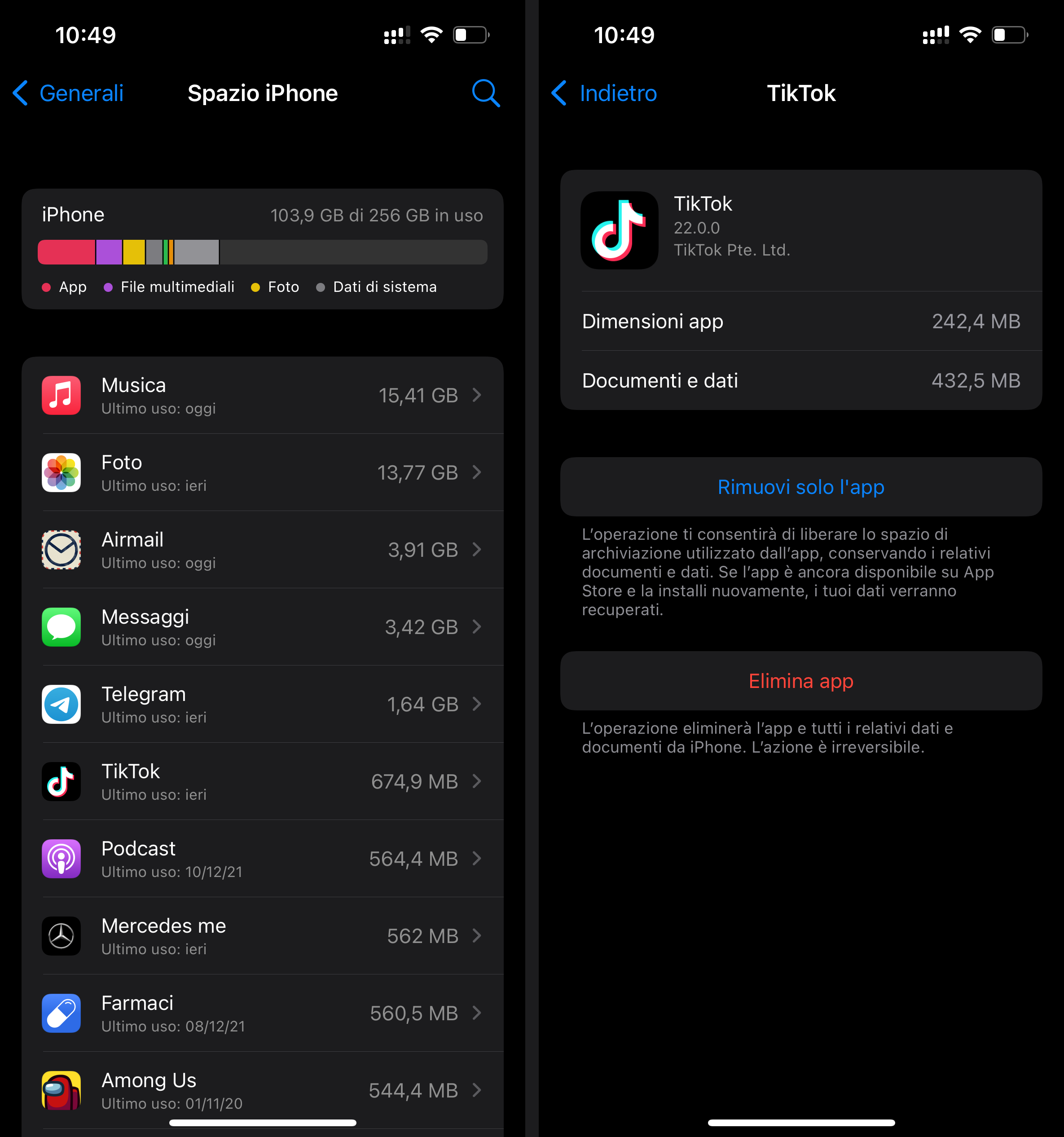
Se la memoria occupata nel dispositivo è superiore a 5GB, è necessario sottoscrivere un abbonamento iCloud che permetta di salvare tutti i propri dati sul cloud di Apple. Se non si intende pagare alcuno spazio cloud invece, sarà comunque possibile fare il backup di iPhone, ma solo attraverso un Mac o PC.
Fare il backup di iPhone attraverso iCloud
Apple permette di effettuare il backup dei propri device utilizzando lo spazio di iCloud. Si tratta di un metodo davvero comodo visto che, oltre ad essere automatico, permette di conservare un backup del proprio dispositivo in modo del tutto automatico. Il backup di iPhone attraverso iCloud è inoltre molto sicuro. Dopo aver impostato per la prima volta il backup attraverso iCloud, ogni volta che il dispositivo si troverà in carica e sotto rete Wi-Fi, effettuerà in automatico il backup.
Si tratta di una condizione che, solitamente, ciascun utente ritrova di notte. Avendo quindi l’accortezza di mantenere la rete Wi-Fi attiva su iPhone, quando si caricherà lo smartphone di notte, partirà il backup automatico di tutto il device.
Per prima cosa è quindi necessario assicurarsi di possedere un abbonamento ad iCloud sufficiente ad ospitare il backup. Per farlo è possibile recarsi nelle Impostazioni del dispositivo, ed effettuare un tap sulla prima voce. Da questo menù, selezionando iCloud, sarà possibile rendersi conto dello spazio libero sul cloud. Se non è sufficiente, basterà tappare su Gestisci spazio e sottoscrivere l’abbonamento desiderato tappando su Cambia piano. Apple permette di sottoscrivere piani di iCloud in Famiglia, personali o legati ad altri servizi attraverso Apple One. In tutti i casi, attraverso le pagine dedicate sul sito di Apple, è possibile consultare i prezzi.
Fatto questo, non resta che abilitare il backup di iPhone attraverso iCloud. Basterà quindi aprire Impostazioni, tappare sulla prima voce, selezionare il proprio iPhone dalla lista dei dispositivi associati al proprio account e tappare su Backup iCloud. Servirà quindi attivare il Backup iCloud dalla schermata appena raggiunta e, se lo si desidera, permettere ad iPhone di effettuare il backup anche attraverso la rete cellulare.
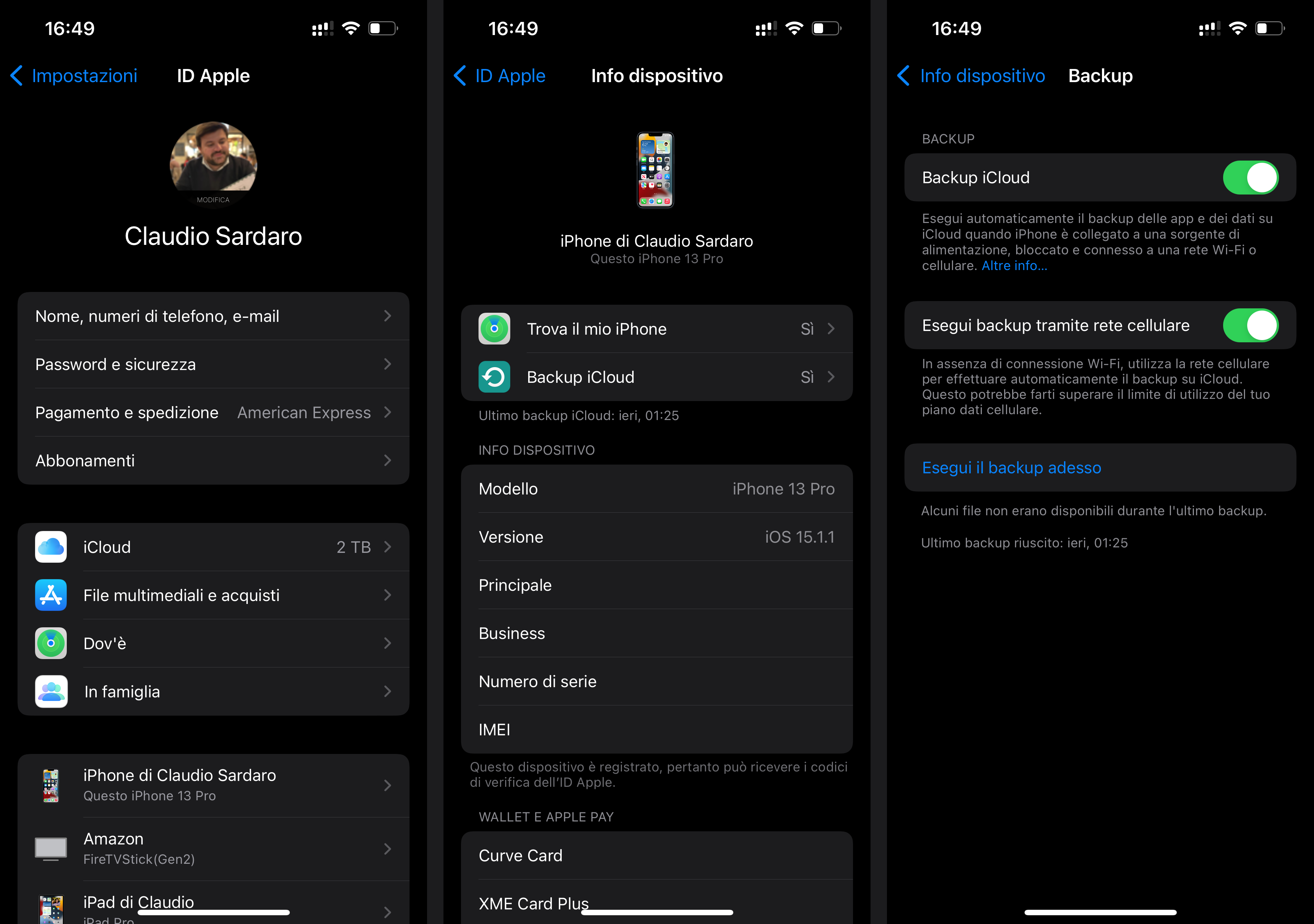
Per effettuare immediatamente un nuovo backup, sempre da questa schermata, è possibile tappare su Esegui il backup adesso.
Non resterà quindi che attendere il completamento della procedura per ritrovare il backup del proprio iPhone su iCloud.
Il backup di iPhone terminerà nel momento in cui il dispositivo caricherà tutti i dati su iCloud. Il tempo dipende non solo dalla propria connessione, ma dalla quantità di dati da copiare. Solitamente il primo backup porta via molto tempo, dai successivi il processo diventa molto più veloce. Il motivo è da ritrovare nel fatto che i backup successivi registrano solo le modifiche ai dati già presenti sul backup o l’aggiunta nuovi dati.
Fare il backup di iPhone attraverso un PC o Mac
Un metodo semplice e che non richiede una connessione dati veloce è senza dubbio quello di effettuare il backup di iPhone attraverso un Mac o un PC. In entrambi i casi, così come per lo spazio iCloud, è necessario assicurarsi di avere a disposizione lo spazio necessario sul proprio Mac o PC. Generalmente, bisogna calcolare circa un 10% di più di spazio libero sul computer rispetto alla memoria occupata del proprio iPhone. Per rendersi conto dello spazio occupato su iPhone è necessario seguire gli step descritti nella prima sezione dell’articolo.
Windows
Se si possiede un PC Windows è necessario scaricare dal sito Apple iTunes. iTunes è disponibile al download anche attraverso il Microsoft Store.
Fatto questo, non resta che collegare l’iPhone al PC con un cavo Lightning e aprire iTunes. Dopo aver autorizzato la connessione attraverso iPhone, iTunes mostrerà in alto una piccola icona raffigurante un iPhone. Basterà selezionarla per accedere alla schermata per avviare il backup.
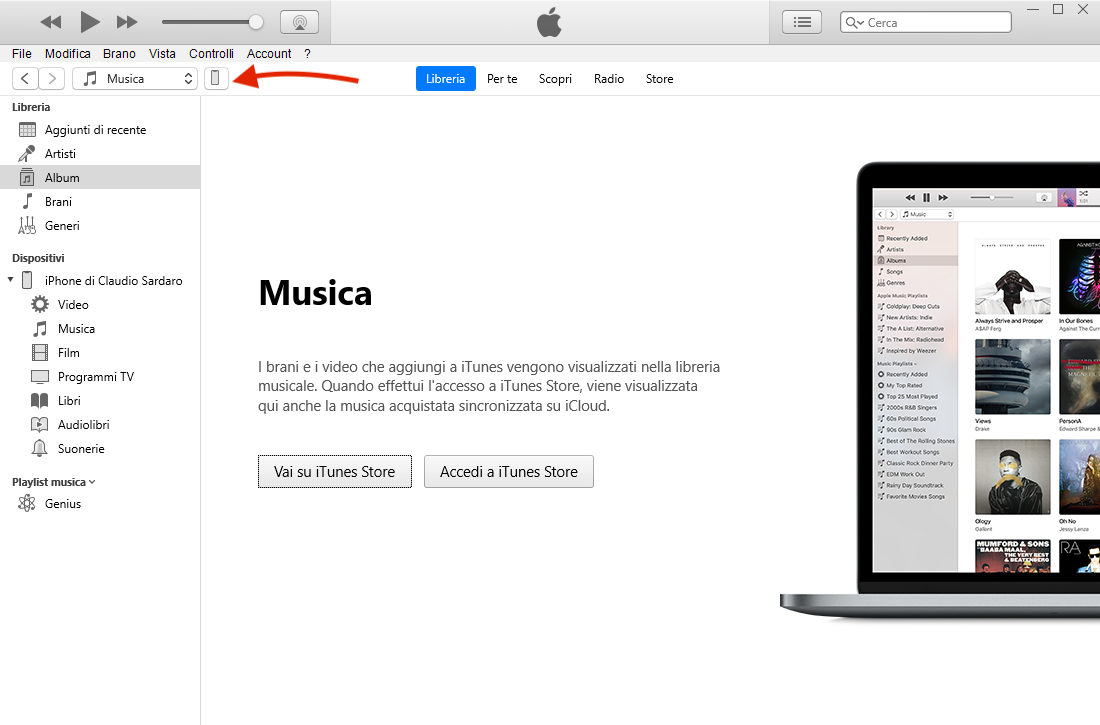
Fatto questo, basterà cliccare su Effettua backup adesso per avviare il processo di backup di iPhone.
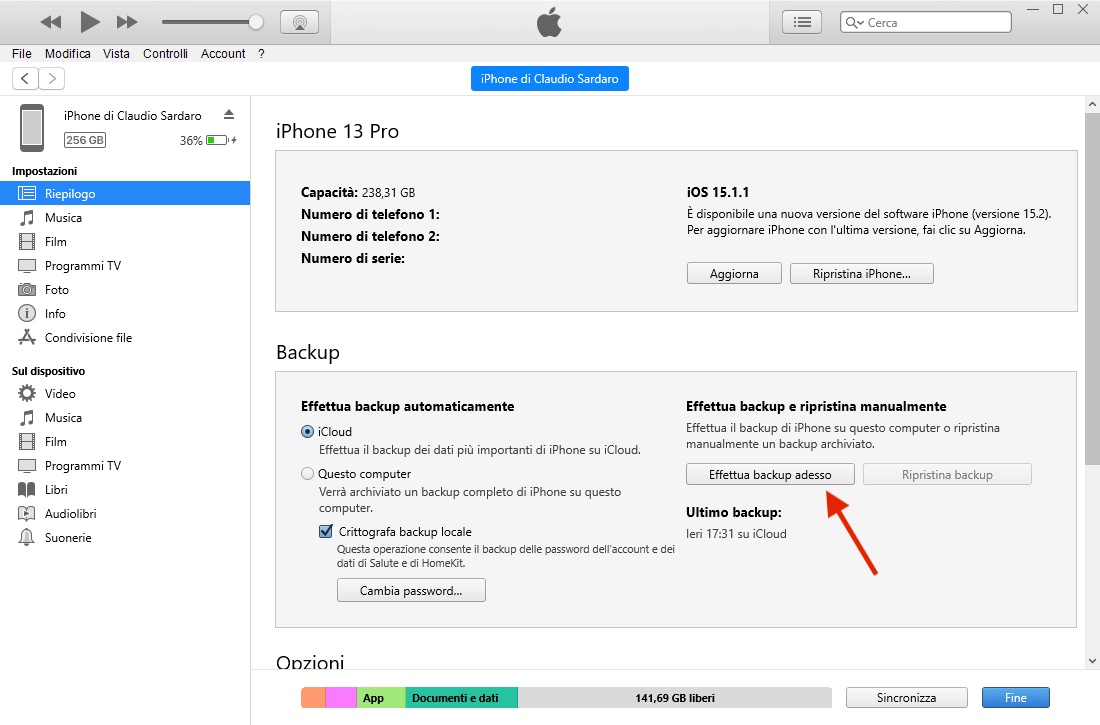
iTunes mostrerà lo stato di avanzamento del processo che, se effettuato per la prima volta, sarà lungo. I backup successivi, come spiegato per iCloud, saranno molto più rapidi perché andranno semplicemente ad aggiornare file modificati, nuovi file e rimuoveranno quelli cancellati.
Mac
Le ultime versioni di macOS hanno ormai abbandonato iTunes. Apple ha infatti deciso di inserire le funzionalità di backup e connessione di iPhone direttamente attraverso il Finder.
Per fare il backup di iPhone su Mac è necessario quindi collegare l’iPhone via cavo al computer, aprire Finder e selezionare il proprio iPhone da Posizioni.
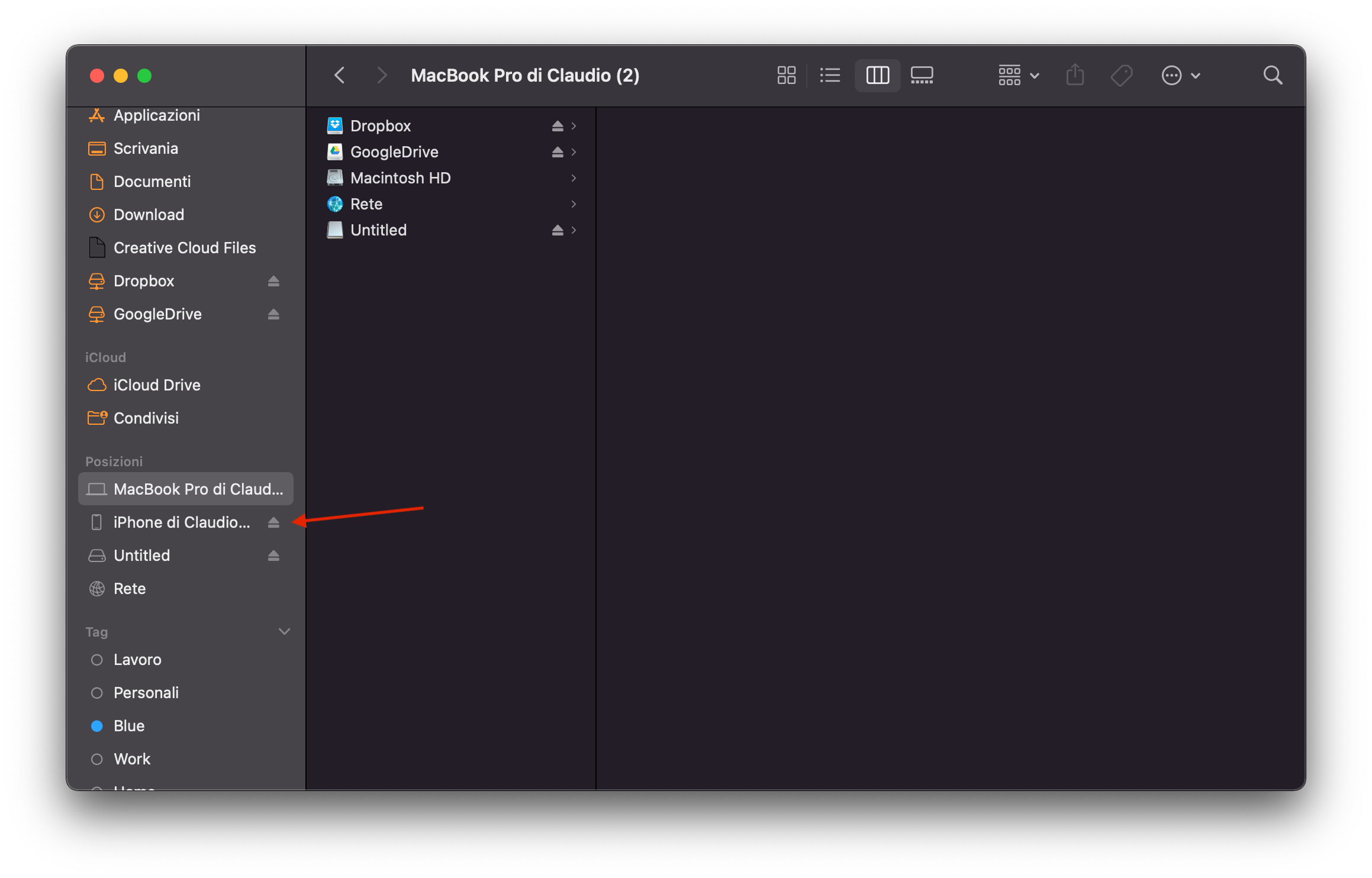
Selezionato il proprio iPhone, esattamente come descritto per Windows, è quindi necessario selezionare Effettua backup adesso.
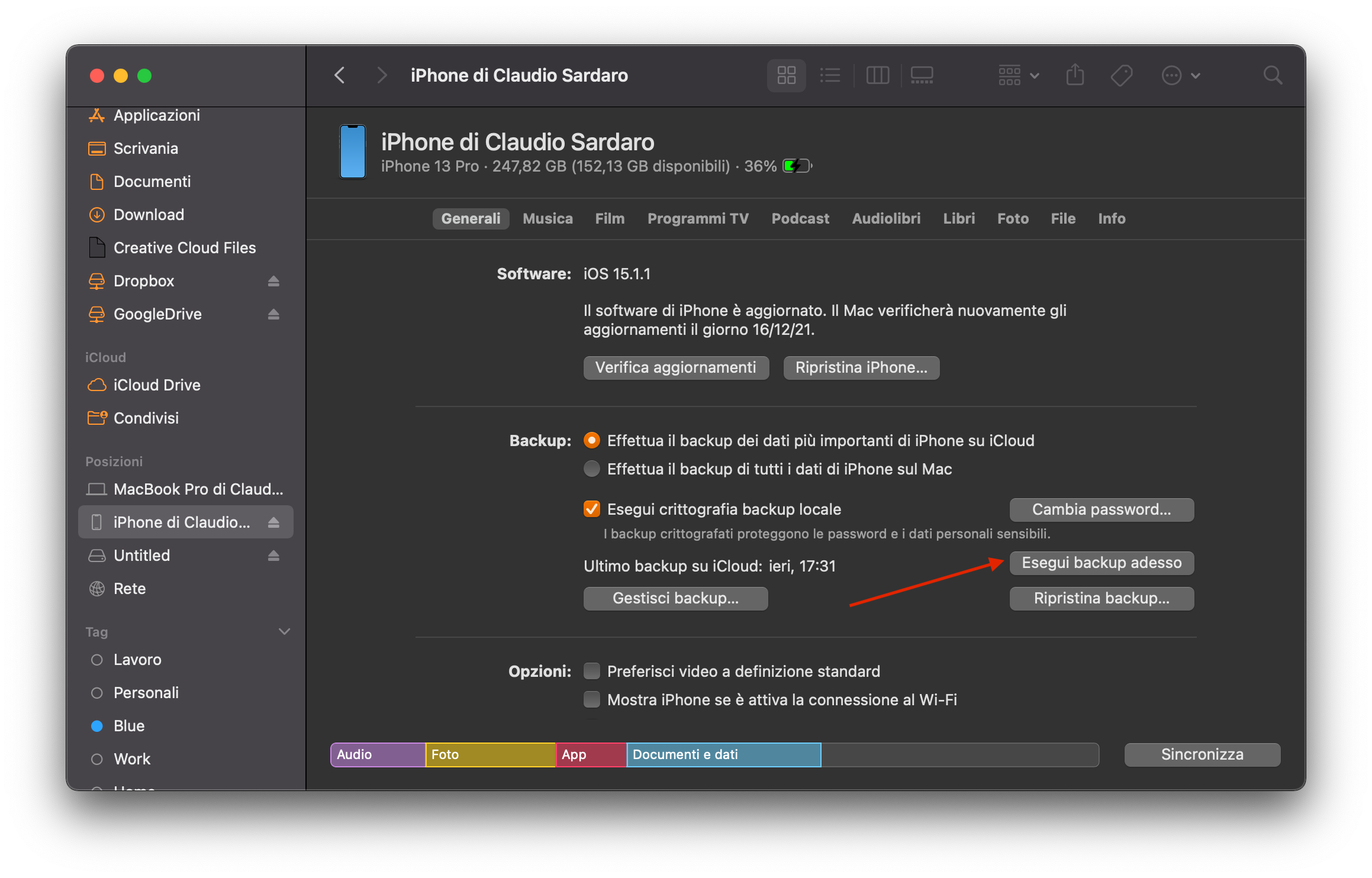
Partirà il processo di backup che, se effettuato per la prima volta sul proprio Mac, impiegherà un po’ di tempo. I backup successivi saranno più veloci.
Conclusioni
Come detto in apertura, Apple permette di fare il backup di iPhone in molteplici maniere. In base alle esigenze è possibile scegliere la modalità perfetta per ciascun utente.
Il consiglio è quello di scegliere iCloud per effettuare backup giornalieri automatici ed essere sempre certi che, in qualsiasi caso, sarà possibile ripristinare tutti i dati presenti sul proprio iPhone.
Chi preferisce invece evitare di pagare spazio per iCloud può affidarsi al backup via Mac o PC. In questo caso l’eventuale ripristino di dati su un altro iPhone sarà sicuramente più veloce di quello attraverso iCloud, ma bisognerà ricordarsi di fare il backup di iPhone periodicamente.





